问题:如何关闭迅雷极速版的自动升级功能?简要说明:迅雷极速版是一款实用的下载工具,但有时用户可能会希望保留当前版本。引导阅读:继续阅读 php小编小新提供的详细指南,了解关闭迅雷极速版自动升级的简单步骤。通过以下设置,用户可以防止应用程序自动更新到最新版本,从而保持所需的稳定性和定制体验。
1、点击开始找到启动迅雷极速版。
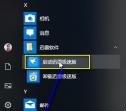
2、右击更多点击打开文件位置。

3、右击选择打开文件所在的位置。
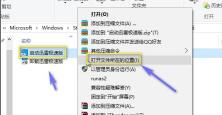
4、点击进入上一级thunder文件夹。
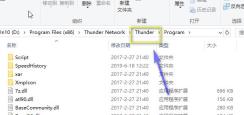
5、点击data。
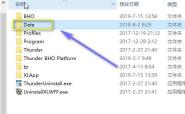
6、找到thunderpush文件夹将其删除。

7、然后在空白处,鼠标右击新建文件夹并将其命名为thunderpush。

8、右击该文件夹,点击属性。

9、点击安全选择只读。
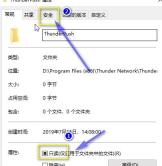
10、点击编辑。

11、权限全部勾选拒绝点击应用即可。

以上是迅雷极速版强制升级怎么关闭 迅雷极速版不升级设置方法的详细内容。更多信息请关注PHP中文网其他相关文章!
 如何将Rockstar帐户与Steam解开Mar 11, 2025 pm 07:39 PM
如何将Rockstar帐户与Steam解开Mar 11, 2025 pm 07:39 PM本文介绍了如何将摇滚明星游戏社交俱乐部帐户与Steam取消链接。 该过程涉及使用Rockstar Games Launcher来管理链接的帐户,删除蒸汽连接而不影响游戏进度或未来的Steam Purc
![[已验证的] Steam错误E87修复:几分钟之内再次获取游戏!](https://img.php.cn/upload/article/202503/18/2025031817560457401.jpg?x-oss-process=image/resize,p_40) [已验证的] Steam错误E87修复:几分钟之内再次获取游戏!Mar 18, 2025 pm 05:56 PM
[已验证的] Steam错误E87修复:几分钟之内再次获取游戏!Mar 18, 2025 pm 05:56 PM文章讨论了蒸汽错误E87的原因,包括网络问题,安全软件,服务器问题,过时的客户端和损坏的文件。提供预防和解决方案策略。[159个字符]
 为什么蒸汽下载这么慢Mar 11, 2025 pm 07:36 PM
为什么蒸汽下载这么慢Mar 11, 2025 pm 07:36 PM慢速蒸汽下载源于各种因素:网络拥塞(家庭或ISP),蒸汽/游戏服务器问题,有限的带宽,高延迟和计算机硬件限制。 故障排除涉及检查Internet速度,优化Steam Settin
 蒸汽错误e87:它是什么&如何修复它Mar 18, 2025 pm 05:51 PM
蒸汽错误e87:它是什么&如何修复它Mar 18, 2025 pm 05:51 PM由于连接问题,蒸汽错误E87在Steam客户端更新或启动过程中发生。通过重新启动设备,检查服务器状态,更改DNS,禁用安全软件,清除缓存或重新安装Steam来修复它。
 简单修复:Steam错误E87解释&已解决Mar 18, 2025 pm 05:53 PM
简单修复:Steam错误E87解释&已解决Mar 18, 2025 pm 05:53 PM由连接问题引起的蒸汽错误E87可以解决,而无需通过重新启动,检查互联网和清除缓存来重新安装。调整蒸汽设置有助于防止将来发生。
 蒸汽错误e87:为什么会发生&修复它的5种方法Mar 18, 2025 pm 05:55 PM
蒸汽错误e87:为什么会发生&修复它的5种方法Mar 18, 2025 pm 05:55 PM蒸汽错误E87由于连接问题而破坏了蒸汽上的游戏。本文讨论了不稳定的Internet和服务器过载等原因,并提供了诸如重新启动Steam和检查更新之类的修复程序。


热AI工具

Undresser.AI Undress
人工智能驱动的应用程序,用于创建逼真的裸体照片

AI Clothes Remover
用于从照片中去除衣服的在线人工智能工具。

Undress AI Tool
免费脱衣服图片

Clothoff.io
AI脱衣机

AI Hentai Generator
免费生成ai无尽的。

热门文章

热工具

PhpStorm Mac 版本
最新(2018.2.1 )专业的PHP集成开发工具

安全考试浏览器
Safe Exam Browser是一个安全的浏览器环境,用于安全地进行在线考试。该软件将任何计算机变成一个安全的工作站。它控制对任何实用工具的访问,并防止学生使用未经授权的资源。

SublimeText3 英文版
推荐:为Win版本,支持代码提示!

Dreamweaver CS6
视觉化网页开发工具

SublimeText3 Mac版
神级代码编辑软件(SublimeText3)







